
Używasz WhatsApp na swoim telefonie? Jeśli nie, możesz łatwo rozpocząć po lekturze naszego artykułu: Jak łatwo zainstalować aplikację WhatsApp na telefonie z Android? A jeśli masz już pobrany komunikator i nie jedną przeprowadzoną rozmowę – może czas na zainstalowanie aplikacji na komputerze? Nic trudnego! Zapraszamy do dzisiejszego artykułu.
Pierwszą metodą jest użycie WhatsApp Web w przeglądarce internetowej. Zacznij od sprawdzenia czy posiadasz najnowszą wersję aplikacji na swoim telefonie. W tym celu kliknij na ikonę Sklepu Play, wyszukaj WhatsApp i sprawdź czy jest dostępna aktualizacja. Dalej postępuj zgodnie z poniższymi krokami:
- Otwórz WhatsApp na swoim telefonie a następnie przejdź do zakładki „Czaty”, kliknij na ikonę
 znajdującą się w prawym, górnym rogu ekranu i wybierz opcję „WhatsApp Web”.
znajdującą się w prawym, górnym rogu ekranu i wybierz opcję „WhatsApp Web”.

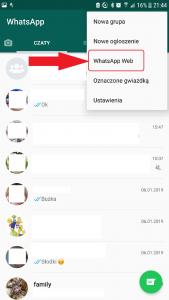
- Na ekranie telefonu pojawi się informacja aby na komputerze otworzyć przeglądarkę internetową, wpisać adres strony http://web.whatsapp.com/ a następnie zeskanować kod QR.
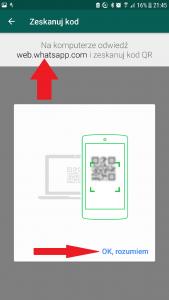
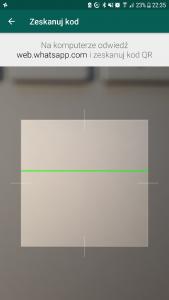
- Przejdź do wspomnianej strony internetowej. Skieruj telefon na ekran aby zeskanować kod.
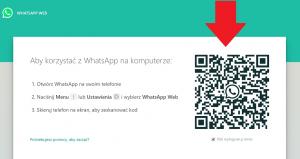
- Gotowe! Aplikacja sparowała oba urządzenia. Wszystkie wiadomości, które wysyłasz i odbierasz są w pełni zsynchronizowane pomiędzy Twoim telefonem a komputerem. Pamiętaj, że cokolwiek zrobisz w swoim telefonie, zostanie zmienione na komputerze i odwrotnie. Telefon musi być stale podłączony. Aby zmniejszyć zużycie danych komórkowych podłącz swój telefon do sieci Wi-Fi.
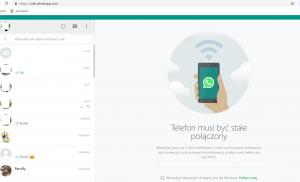
Jest jeszcze drugi sposób a mianowicie skorzystanie z dedykowanej aplikacji na komputery i laptopy.
- W przeglądarce internetowej na swoim komputerze przejdź do strony https://www.whatsapp.com/download aby pobrać plik .exe. Ważne: niestety aplikacja nie zadziała na wszystkich komputerach. WhatsApp na pulpit możesz zainstalować jedynie, jeśli używasz systemu Windows 8 lub nowszego, natomiast w przypadku komputerów Mac, OSX 10.9 lub nowszego.
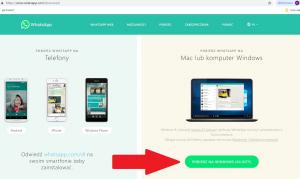
- Pobierz program a następnie otwórz WhatsApp.exe aby go zainstalować. Po zakończeniu instalacji, otwórz WhatsApp na komputerze. Podobnie jak w przypadku pierwszej metody, wyświetli się ekran z kodem QR, który musisz zeskanować za pomocą swojego telefonu.
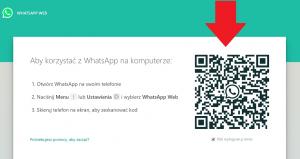
- Otwórz WhatsApp na swoim smartfonie a następnie przejdź do zakładki „Czaty”, kliknij na ikonę
 znajdującą się w prawym, górnym rogu ekranu i wybierz opcję „WhatsApp Web”. Następnie za zeskanuj kod QR. Gotowe!
znajdującą się w prawym, górnym rogu ekranu i wybierz opcję „WhatsApp Web”. Następnie za zeskanuj kod QR. Gotowe!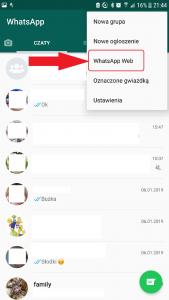
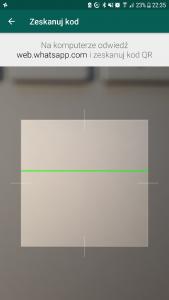
Więcej
Jak zainstalować WhatsApp na komputerze?
Parowanie telefonu z aplikacją WhatsApp na pulpit
Jak zainstalować WhatsApp na komputerze?
Pytania?
Dokładamy starań aby pomóc w możliwie przystępny sposób, ale musimy pamiętać iż rozwiązania technologiczne zmieniają się bardzo szybko. Tak więc, jeżeli spróbowałeś/aś postępować zgodnie z naszym poradnikiem a problem nadal występuje. Być może potrzebujesz dodatkowych wskazówek… lub zauważyłeś/aś, że instrukcja nie jest już aktualna i wymaga odświeżenia? Daj nam znać! Skorzystaj z jednej z dostępnych z opcji: skomentuj w polu poniżej lub wyślij do nas wiadomość, korzystając z formularza MAM PYTANIE





